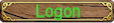[Teamspeak] - notre serveur audio
Page 1 sur 1
![[Teamspeak] - notre serveur audio Empty](https://2img.net/i/empty.gif) [Teamspeak] - notre serveur audio
[Teamspeak] - notre serveur audio
Teamspeak est un logiciel de voix sur IP gratuit qui permet de dialoguer verbalement à plusieurs, contrairement à un chat audio de type MSN limité à 2 personnes.
Chaque personne doit être équipée d'un casque avec micro (on évite les micro table, sale son qui a vite fait de pourrir le channel audio) et avoir installé le logiciel client gratuit que vous trouverez à cette adresse :
http://www.teamspeak.com/?page=downloads
INSTALLATION & PARAMETRAGES
Paramétrage du micro sous Windows :
Si vous avez une webcam en USB branchée, il y a de fortes chances pour que son micro soit sélectionné par défaut à la place du micro du casque. Si vous ne résolvez pas le problème via le panneau de config windows, débranchez votre webcam.
- Dans la table de mixage windows "lecture"
le micro doit être normalement en position "muet/mute" (c'est le retour son de votre micro vers votre casque ou HP)
Pour le test ci-dessous décochez le bouton "muet/mute"
- Dans la table de mixage windows "enregistrement"
votre micro doit être sélectionné, réglez le curseur pour entendre distinctement votre voix. activez-désactivez le micro-boost pour trouver le meilleur compromis qualité/puissance de la voix sans friture ou bruit de fond.
Une fois réglé pensez à remettre le micro sur "mute" dans la table de mixage "lecture"
Paramétrage de Teamspeak : menu Settings > Options
- Sound device
Le driver son doit être sur "Direct Sound". Si dans "Device" vos composants audio sont détectés, séletionnez les à la place des pilotes audio principaux.
- Sound notifications
Perso je coche la case "disable all sounds", ça désactive complètement les messages à chaque fois qu'une personne connecte/déconnecte/change de channel"
- Other
Defaut guest nickname : mettez ici votre pseudo perso (évitez les noms trop longs et les espaces)
Paramétrage de Teamspeak : menu Settings > Sound settings
Output volume
C'est le réglage du volume pour ce que vous recevez du serveur, c'est à dire le volume des voix des gens qui sont sur TS, à ne pas confondre avec le volume de votre PC (musique, jeux etc). Lorsque vous êtes ingame, si les voix TS sont trop fortes ou pas assez par rapport au volume du jeux, c'est ici qu'il faut ajuster.
Voice send method
Votre micro peut fonctionner de 2 manières :
- soit vous appuyez sur une touche et vous parlez (comme avec un talkie-walkie), c'est le "push to talk", méthode conseillée pour ceux qui ont un sale micro afin de ne pas émettre de parasite quand l'utilisateur ne parle pas.
- soit vous utilisez le "Voice activation" qui déclenchera votre micro automatiquement dès que vous commencez à parler (et qui bien sur le coupe dès que vous avez fini). le "voice activation level" est le seuil de bruit à partir duquel votre micro s'active/désactive"
Local test
Vous permet de tester votre micro en simulant une connexion à un serveur, ainsi vous pouvez jugez de la qualité de votre micro et régler convenablement le voice activation.
Cliquez sur le bouton "activate local test mode" , dès que vous commencez à parler la puce verte s'allume, et vous entendez votre voix dans le casque avec un décalage de 1 à 2 secondes. Si votre début de phrase est coupé, il faut augmenter la sensibilité de l'activation level (curseur vers whisper). Si au contraire votre micro a tendance à s'activer tout seul lorsque vous respirez ou ne se coupe pas quand vous cessez de parler, réduisez la sensibilité (curseur vers shout).
CONNEXION AU SERVEUR TS DES ILLUMINATY
Une fois le logiciel lancé, menu connection > Connect
Dans la grande fenetre blanche vide > clic droit > add serveur
Label : Illuminaty
Server Adresse : hestia.ts2-serveur.com:13658
Server Password : Stigmata (respectez le S majuscule)
Chaque personne doit au préalable avoir été enregistré sur le serveur par un admin TS
Chaque personne doit être équipée d'un casque avec micro (on évite les micro table, sale son qui a vite fait de pourrir le channel audio) et avoir installé le logiciel client gratuit que vous trouverez à cette adresse :
http://www.teamspeak.com/?page=downloads
INSTALLATION & PARAMETRAGES
Paramétrage du micro sous Windows :
Si vous avez une webcam en USB branchée, il y a de fortes chances pour que son micro soit sélectionné par défaut à la place du micro du casque. Si vous ne résolvez pas le problème via le panneau de config windows, débranchez votre webcam.
- Dans la table de mixage windows "lecture"
le micro doit être normalement en position "muet/mute" (c'est le retour son de votre micro vers votre casque ou HP)
Pour le test ci-dessous décochez le bouton "muet/mute"
- Dans la table de mixage windows "enregistrement"
votre micro doit être sélectionné, réglez le curseur pour entendre distinctement votre voix. activez-désactivez le micro-boost pour trouver le meilleur compromis qualité/puissance de la voix sans friture ou bruit de fond.
Une fois réglé pensez à remettre le micro sur "mute" dans la table de mixage "lecture"
Paramétrage de Teamspeak : menu Settings > Options
- Sound device
Le driver son doit être sur "Direct Sound". Si dans "Device" vos composants audio sont détectés, séletionnez les à la place des pilotes audio principaux.
- Sound notifications
Perso je coche la case "disable all sounds", ça désactive complètement les messages à chaque fois qu'une personne connecte/déconnecte/change de channel"
- Other
Defaut guest nickname : mettez ici votre pseudo perso (évitez les noms trop longs et les espaces)
Paramétrage de Teamspeak : menu Settings > Sound settings
Output volume
C'est le réglage du volume pour ce que vous recevez du serveur, c'est à dire le volume des voix des gens qui sont sur TS, à ne pas confondre avec le volume de votre PC (musique, jeux etc). Lorsque vous êtes ingame, si les voix TS sont trop fortes ou pas assez par rapport au volume du jeux, c'est ici qu'il faut ajuster.
Voice send method
Votre micro peut fonctionner de 2 manières :
- soit vous appuyez sur une touche et vous parlez (comme avec un talkie-walkie), c'est le "push to talk", méthode conseillée pour ceux qui ont un sale micro afin de ne pas émettre de parasite quand l'utilisateur ne parle pas.
- soit vous utilisez le "Voice activation" qui déclenchera votre micro automatiquement dès que vous commencez à parler (et qui bien sur le coupe dès que vous avez fini). le "voice activation level" est le seuil de bruit à partir duquel votre micro s'active/désactive"
Local test
Vous permet de tester votre micro en simulant une connexion à un serveur, ainsi vous pouvez jugez de la qualité de votre micro et régler convenablement le voice activation.
Cliquez sur le bouton "activate local test mode" , dès que vous commencez à parler la puce verte s'allume, et vous entendez votre voix dans le casque avec un décalage de 1 à 2 secondes. Si votre début de phrase est coupé, il faut augmenter la sensibilité de l'activation level (curseur vers whisper). Si au contraire votre micro a tendance à s'activer tout seul lorsque vous respirez ou ne se coupe pas quand vous cessez de parler, réduisez la sensibilité (curseur vers shout).
CONNEXION AU SERVEUR TS DES ILLUMINATY
Une fois le logiciel lancé, menu connection > Connect
Dans la grande fenetre blanche vide > clic droit > add serveur
Label : Illuminaty
Server Adresse : hestia.ts2-serveur.com:13658
Server Password : Stigmata (respectez le S majuscule)
Chaque personne doit au préalable avoir été enregistré sur le serveur par un admin TS

Morby- Messages : 26
Date d'inscription : 02/10/2009
Page 1 sur 1
Permission de ce forum:
Vous ne pouvez pas répondre aux sujets dans ce forum|
|
|